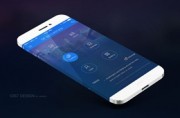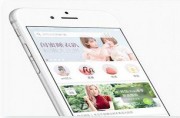摘要:这篇教程教大家怎么绘制一个写实的鸡蛋,本节难点在于:鸡蛋造型的设计、蛋黄以及蛋壳的质感提现。
最终效果图:

1.首先打好基本的造型
绘制一个椭圆,然后ctrl+t,调节成如下形状a。接着ctrl+j复制一层,置于下方。选择添加描点工具,添加描点调整成如下形状b。接着,继续复制第一次绘制的椭圆作为蛋清部分,将它稍稍缩小剪切进a图层,如c所示。接下来用圆形工具绘制一个蛋黄,调整成合适的大小角度,如d,最后添加投影。到这,造型基本完毕,我们接下来进行逐个深入刻画。
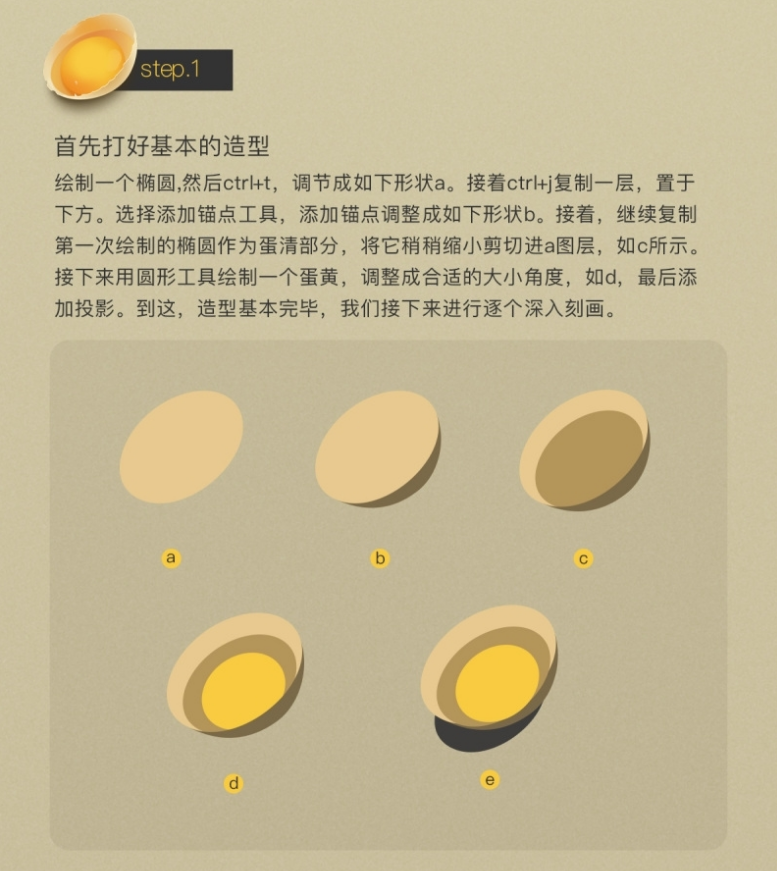
2.蛋壳的刻画
首先将需要刻画的那个蛋壳图层栅格化,按住ctrl键单击图层显示选区,接下来快捷键L(套索工具),选择从选区减去,绘制图像如下a。接着复制上方的蛋壳,先随便叠加一个亮色的颜色,选中图层,向下向右分别移动一个像素,接
着再复制一层,向上移动一个像素如图b所示(复制这么多层的目的是制作出蛋壳的厚度),接下来给图层添加一层渐变叠加,如图c
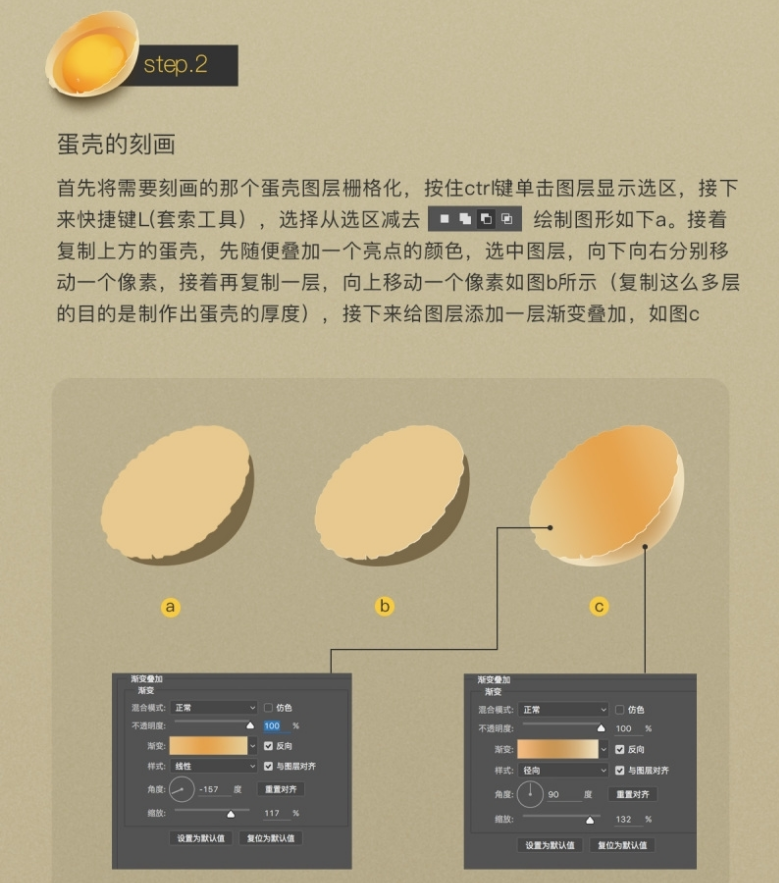
做完这一步之后,最好在分别剪切一层“杂质”层,模拟蛋壳本身的质感,具体方法,新建图层,填充一个灰色,然后滤镜—杂色—添加杂色,调整图层状态为叠加,调整一个合适的透明度。
最后稍稍调整阴影部分,选择投影,属性—调整羽化值
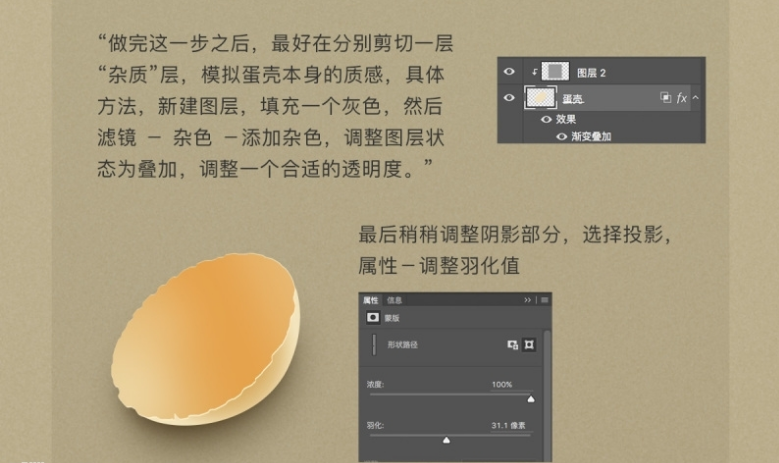
3.蛋清及蛋黄的刻画
蛋清部分,用到的图层样式主要是渐变叠加、内阴影以及羽化。
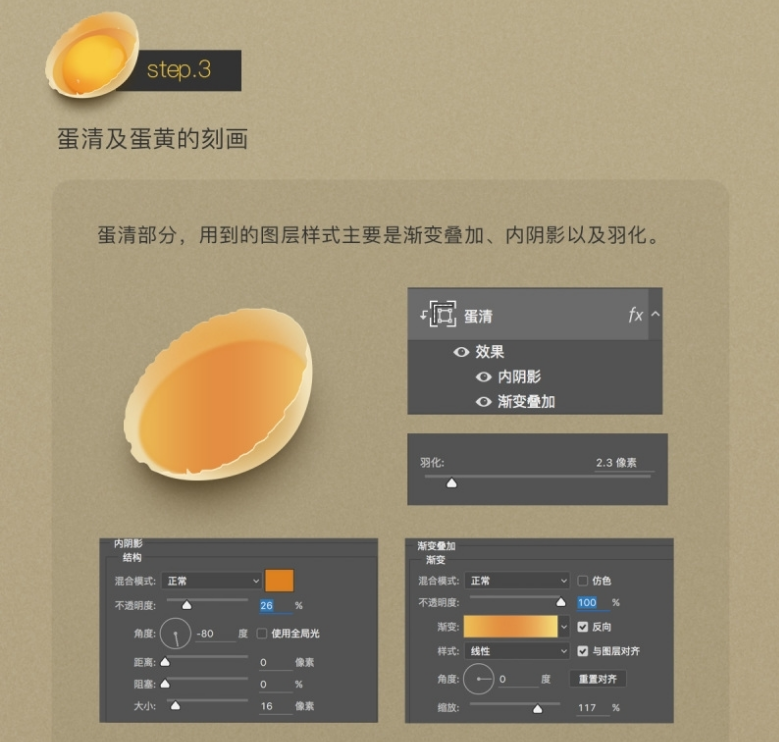
蛋黄部分分解
蛋清与蛋黄都要用到一些羽化,数值不宜过大,具体数值根据画面效果自行设置,这里就不过多阐述了!
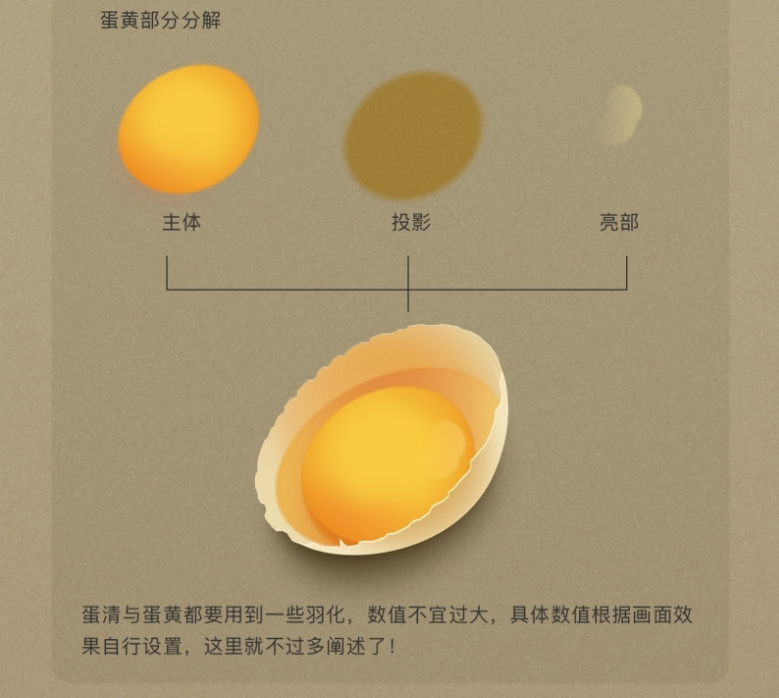
4.深入细节刻画
到了这一步时,基本的细节都已经出来了,但是还不够,比如蛋壳内部的一些细节,蛋壳的厚度,蛋壳破裂的地方过于生硬,还有缺少高光等等......(我的设计图中,其实在蛋壳的破裂感方面处理的还过于简单了些,如果大家想要更真实的那种破碎感,可以参考下,那种撕纸的制作步骤,我这里就偷懒了)
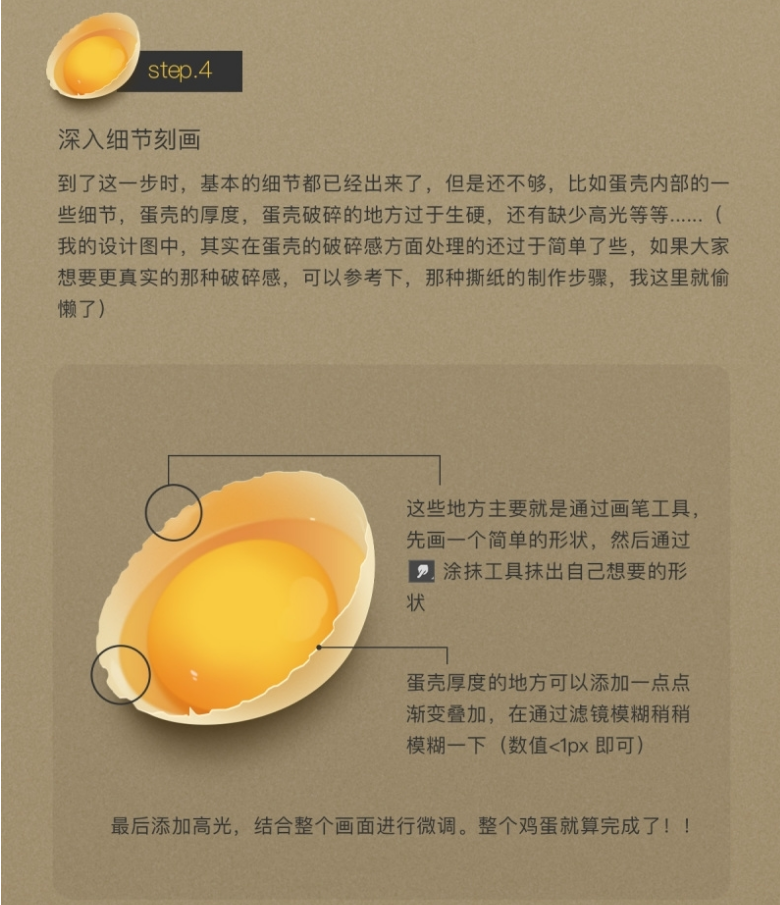
这些地方主要就是通过画笔工具,先画一个简单的形状,然后通过涂抹工具抹出自己想要的形状
蛋壳厚度的地方可以添加一点点渐变叠加,在通过滤镜模糊稍稍模糊一下(数值<1px即可)最后添加高光,结合整个画面进行微调。整个鸡蛋就算完成了!!
最终效果图:

结语:非常不错的教程,非常感谢您的阅读,祝您学习愉快!
更多相关教程:
版权说明:
本文为作者分享,翼虎网鼓励从业者分享原创内容,翼虎网不会对原创文章作任何内容编辑修改!
如作者有特别标注,请按作者说明转载,如无说明,则转载此文章须经得作者同意,
并请附上出处(翼虎网)及本页链接: http://www.yiihuu.com/twjc/29901.html 谢谢合作!
此外,翼虎网非常欢迎原创图文,投稿邮箱:2933280172@qq.com
来源:PS学堂 作者:端木若雨